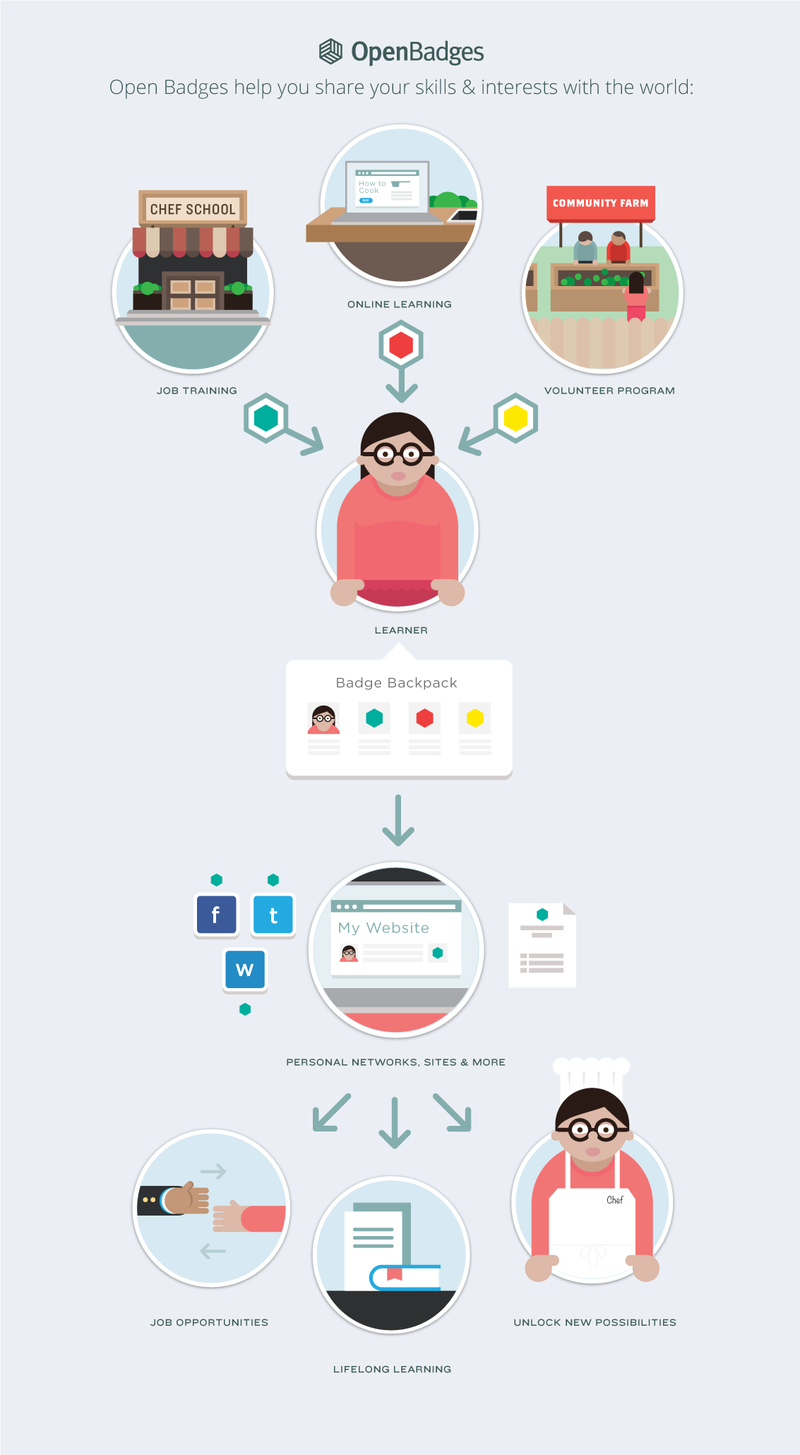« Badge pédagogique » : différence entre les versions
Aller à la navigation
Aller à la recherche
m (→Liens) |
|||
| Ligne 26 : | Ligne 26 : | ||
== Les badges dans Moodle == | == Les badges dans Moodle == | ||
Voir: [[Badge dans Moodle]] | |||
: | |||
[[ | |||
== Liens == | == Liens == | ||
Version du 24 octobre 2018 à 11:03
Introduction
Définition selon la FAQ de Mozilla Badges (traduction approximative)
- Un badge est une représentation numérique d'une compétence , d'une réussite d'apprentissage ou d'une expérience.
- Les badges peuvent représenter de compétences et engagements reconnus dans la vie en ligne ou hors ligne .
- Chaque badge est associé à une image et à des métadonnées. Les métadonnées fournissent des informations sur ce que représente le badge et les preuves pour le soutenir.
- Les possesseurs peuvent afficher leurs badges en ligne et peuvent partager les informations à travers les réseaux sociaux.
- Les badges sont utilisés pour fixer des objectifs, motiver les comportements et communiquer des succès.
- Ils peuvent soutenir une nouvelle façon d'apprendre, dans de nouveaux espaces au-delà de la salle de classe traditionnelle, dans des cours en ligne, des programmes après l'école, et l’expérience au travail et dans la vie.
- Cela motive l'apprentissage et signale la réussite à travers les communautés et institutions. Un badge fournit également une image plus complète des compétences des apprenants, ses réalisations et qualités, qui ensuite peuvent être communiquées à des employeurs potentiels, à des organisations éducatives et à des communautés.
Voici un diagramme qui illustre une partie de ces propos:
Badges Mozilla
Les Badges "Mozilla" appelés formellement "Open Badges" ou encore "Mozilla OpenBAdges" reposent sur une Open Badge Infrastructure (OBI). Ils ont les caractéristiques suivantes:
- Gratuit et ouvert: Mozilla Open Badges n'est pas propriétaire. C'est un logiciel gratuit et une norme technique ouverte que toute organisation peut utiliser pour créer, délivrer et vérifier des badges numériques.
- Transférables: On peut retirer des badges à partir de sources multiples, en ligne et hors ligne, dans un seul "sac à dos". Puis afficher ses compétences et réalisations sur les profils de réseaux sociaux, sites d'emploi, sites Web et plus encore.
- Empilables: Qu'ils soit émis par une seule organisation ou plusieurs, les badges peuvent s'appuyer sur les autre et être empilés pour présenter l'histoire complète de vos compétences et réalisations .
- Fondée sur des preuves (evidence-based) . Chaque badge contient des métadonnées importantes qui sont codés en dur dans le fichier image badge lui-même et qui nous ramène à son émetteur, les critères et les preuves de vérification.
Les badges dans Moodle
Voir: Badge dans Moodle
Liens
Introductions
- Introductions générales
- Introduction aux OpenBadges, par Dominique-Alain Jan, Juin 2014
- Adieu diplômes, voici les badges, Le Figaro, Quentin Blanc, 21/11/2012 (texte court)
- Perrus, Josselin (2011). Du bon usage des badges. Apports de la gamification au design d’experience utilisateur
Open Badges
Introduction aux Mozilla badges
- Badges (en Anglais, Mozilla Wiki)
- FAQ (en Anglais, Mozilla Wiki)
Spécifications techniques
- openbadges.org, Mozilla foundation.
- Badges / MozillaWiki)
Utilisation de Mozilla badges / backpacks
- Gagnez votre premier badge
- Liste de services backpacks
- https://openbadgepassport.com/
- Login au Backpack (ancien site)
Badge Design
- Badge Design Canvas at Digitalme.co.uk
- https://openbadges.me/
Communautés / exemples
- OpenBadges Community (tutoriels, design, exemples)
- Open Badge Academy
Badges dans Moodle
- Badges (pour Moodle 3.x)
Exemples
- Cloudworks Badge list (Cloudworks est un site de partage pour les technologies éducatives et champs reliés).